
Последна актуализация на

Когато слушате Spotify на телефон с Android, може да искате да го контролирате чрез заключения екран. Това ръководство ще ви покаже как.
Имате ли проблем с това, че Spotify не се показва на заключения екран на Android?
Spotify трябва да продължи да играе със заключен екран, показвайки джаджа на контролния панел, за да възпроизвеждате, поставяте на пауза или пропускате текущата си музика. Ако не можете да видите този панел, вие сте в неизгодно положение.
За щастие имаме някои поправки, които можете да опитате да получите Spotify на заключен екран на Android. Това ръководство ще ви покаже какво да правите по-нататък.
Излезте от Spotify
Едно от основните поправки, с които можете да започнете, е да излезете и да се върнете в Spotify на телефона си.
За да излезете от Spotify и да влезете отново:
- Стартирайте Spotify на телефона си и влезте, ако все още не сте.
- Докоснете икона на зъбно колело в горния десен ъгъл.
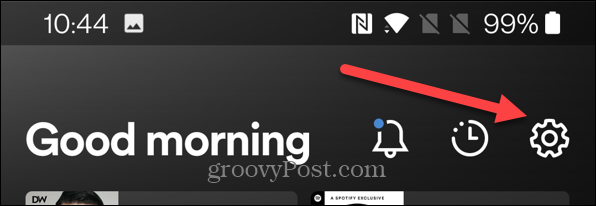
- Превъртете надолу на следния екран и докоснете Излез от профила си.
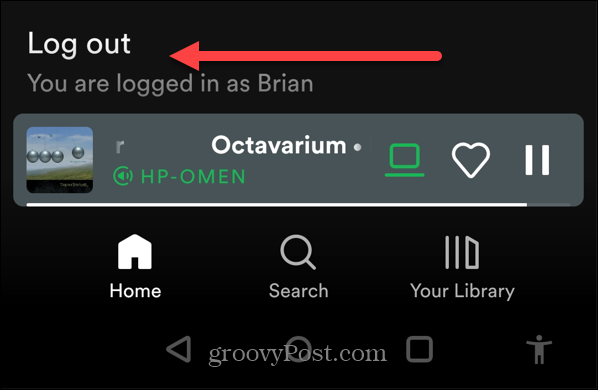
- Влезте отново, както обикновено, и вижте дали джаджата Spotify работи на заключения екран.
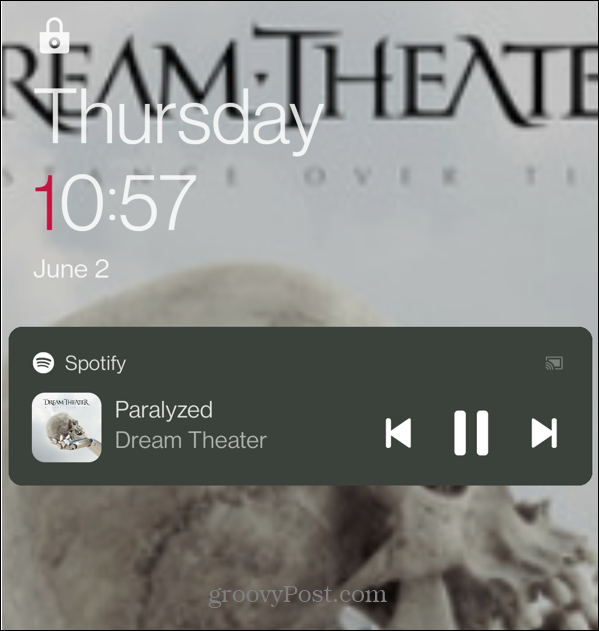
Рестартирайте телефона си с Android
Друго лесно действие, което можете да предприемете, е да рестартирате телефона си. Това ще изчисти кеша и всички потенциално конфликтни приложения със Spotify. Това варира за всеки телефон, но обикновено се прави чрез натискане на бутона за захранване и един от бутоните за сила на звука.
В зависимост от вашето устройство може да се наложи да задържите бутона за захранване за няколко секунди.
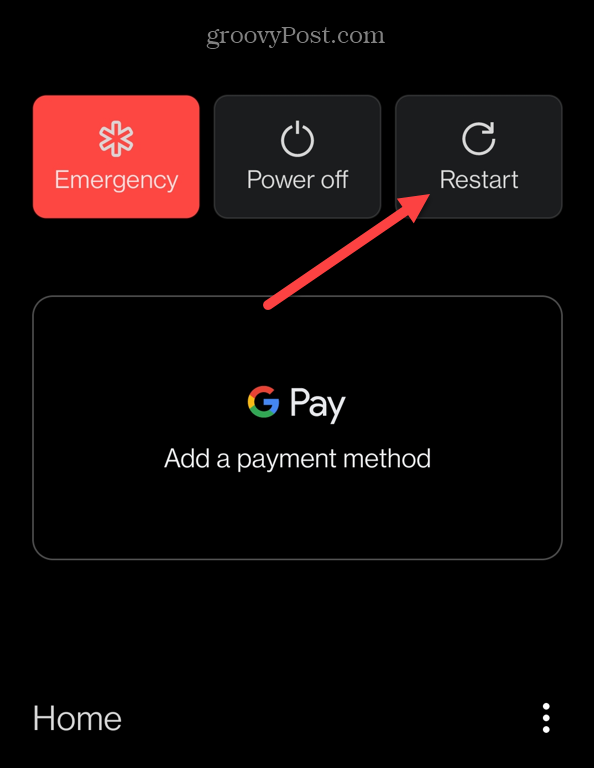
Когато се появят опциите за захранване, докоснете опцията, за да рестартирате телефона. Той може да осигури ново начало и да получи Spotify на заключен екран на Android.
Проверете настройките си за известяване на Spotify
Когато инсталирате приложението Spotify (всяко приложение по този въпрос), то идва с настройки за уведомяване. Настройките диктуват какво се случва, когато телефонът е заключен.
Проверката на настройките за известяване на Spotify може да получите Spotify на заключен екран на Android.
За да проверите вашите известия на Spotify на Android:
- Отворете Настройки и докоснете Известия и състояние — също може да бъде Приложения и известия.
- Уверете се, че известията за Spotify са превключени На.
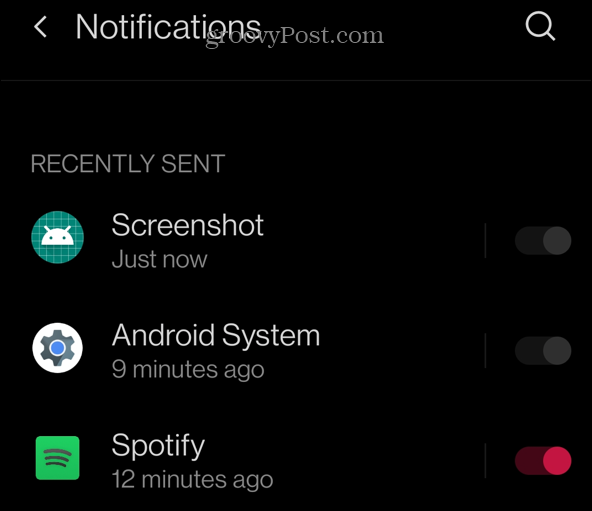
- Изберете Известие на заключен екран.
- Когато Известия на заключения екран се появява съобщение, уверете се Показване на разговори, по подразбиране и без звук се проверява.
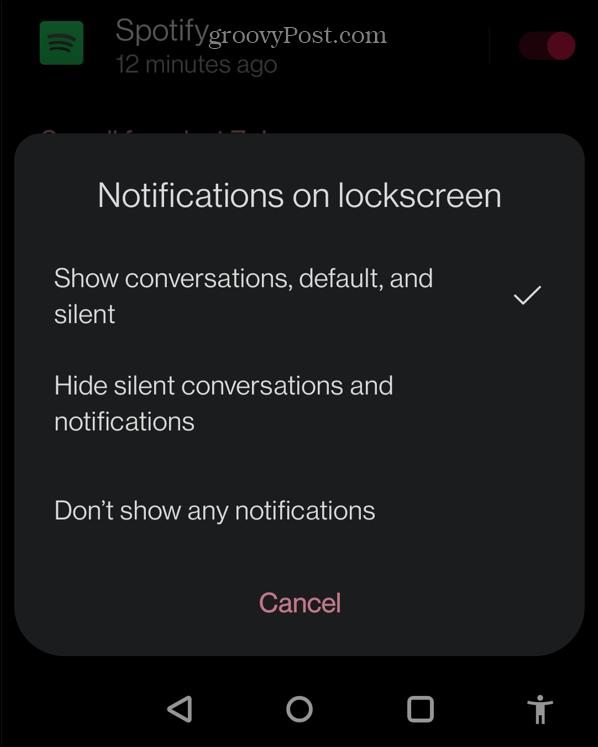
- В Приложения и известия раздел, проверете дали всички превключватели са активирани.
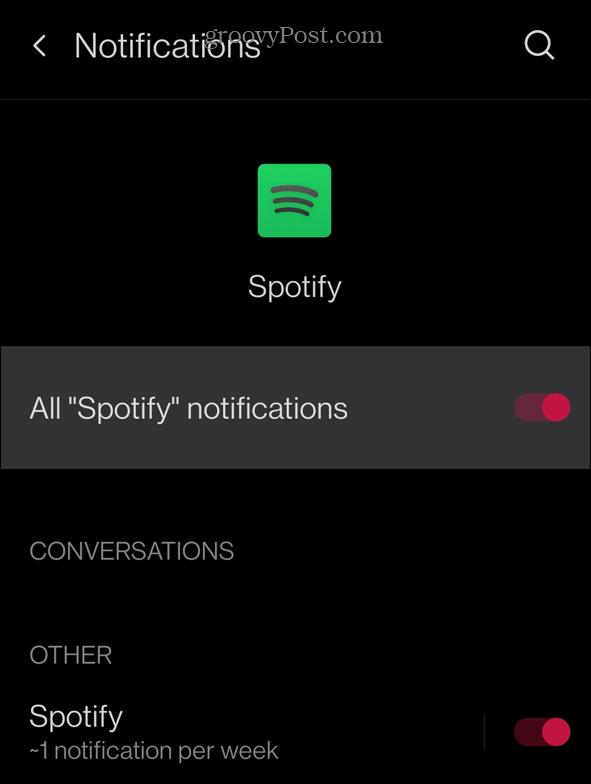
Проверете режима за пестене на енергия на Android
Режимът за пестене на енергия на Android е удобен, докато не попречи на приложенията да работят правилно. Може да попречи на приложенията да консумират твърде много ресурси. Изключването му за Spotify обаче може да го поправи от това да не се показва на заключения екран.
За да проверите режима за пестене на енергия на Android:
- Отвори Настройки и докоснете Батерия опция. Това може да изглежда като Батерия и производителност на някои телефони.
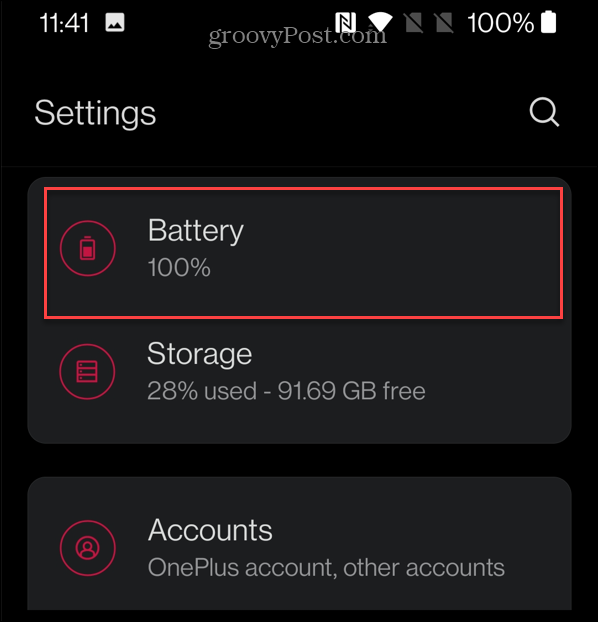
- Докоснете Оптимизация на батерията от менюто.
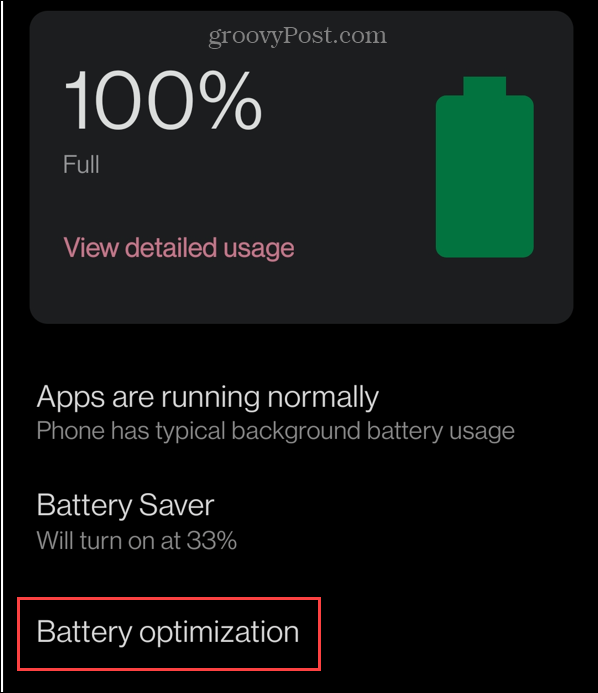
- Превъртете надолу по списъка и изберете Spotify.
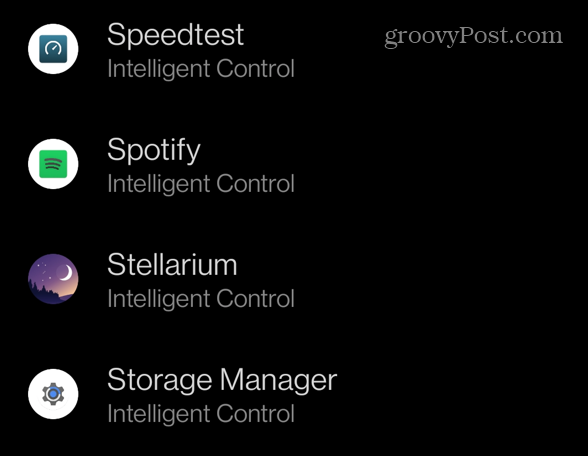
- От опциите на екрана изберете Не оптимизирайте. Имайте предвид, че тази настройка ще доведе до повече използване на батерията. Въпреки това, той може да поправи Spotify да не се показва на заключения екран на Android.
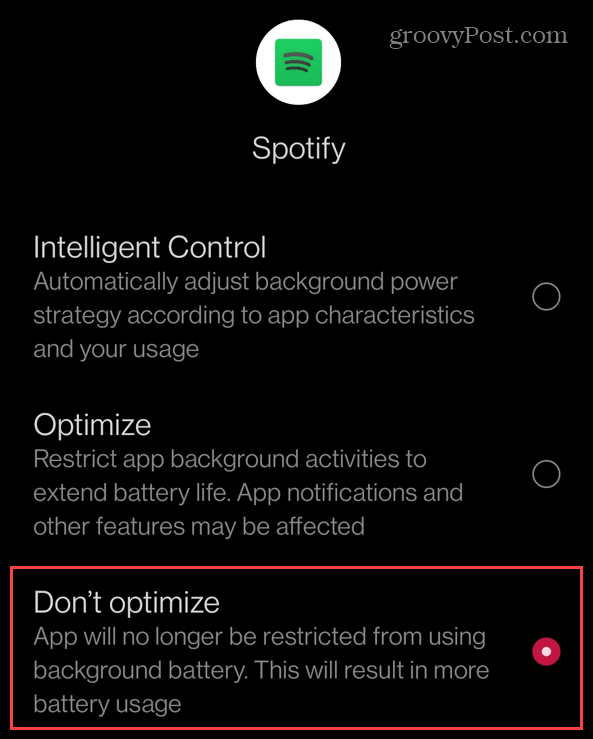
Преинсталирайте Spotify
Ако горните опции не работят, това може да се дължи на повредена инсталация на Spotify. Вместо това ще трябва да деинсталирате и преинсталирате приложението Spotify, за да го поправите.
За да преинсталирате Spotify на andROID:
- Отвори Настройки и докоснете Приложения и известия (или Инсталирани приложения).
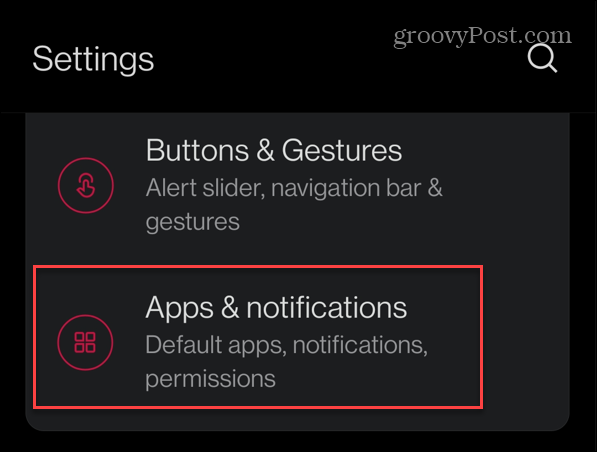
- Натисни Spotify от списъка.
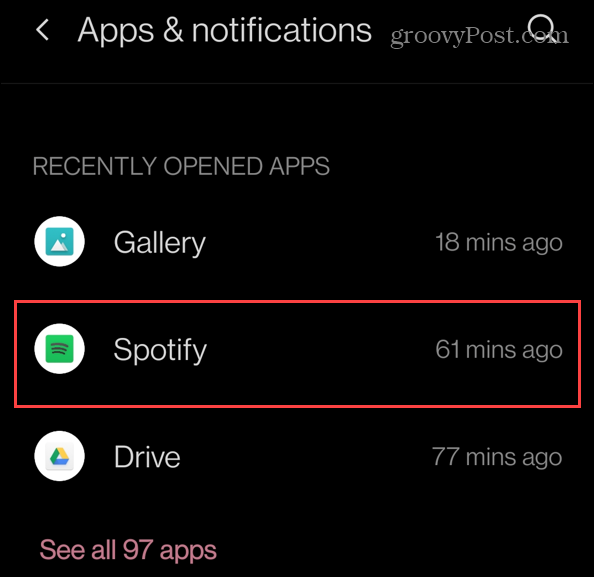
- На Информация за приложението екран, докоснете Принудително спиране бутон. Това трябва да изчисти всички кеширани данни от приложението.
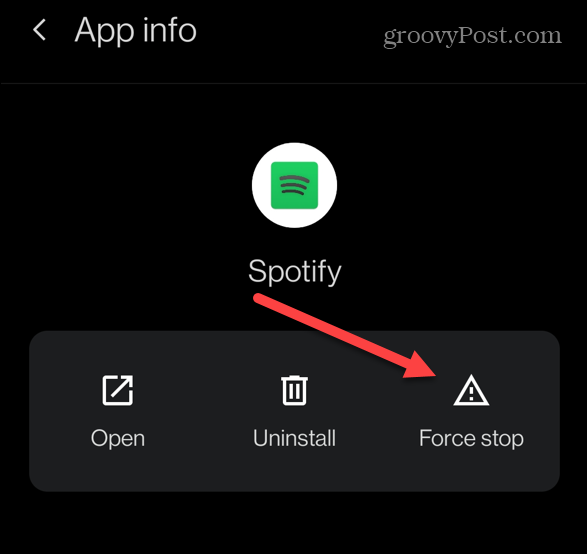
- Когато се появи съобщението за потвърждение, което пита дали искате да спрете приложението принудително, докоснете Добре.
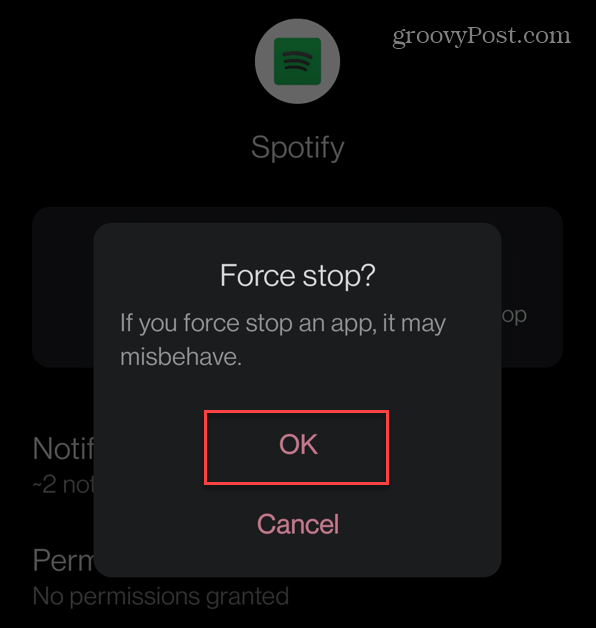
- Върнете се на началния екран, натиснете дълго икона Spotify, и докоснете Деинсталиране опция.
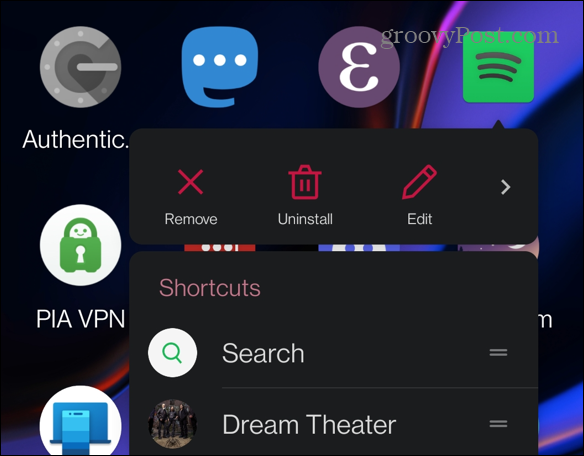
- Когато се появи съобщението за потвърждение, докоснете Добре.
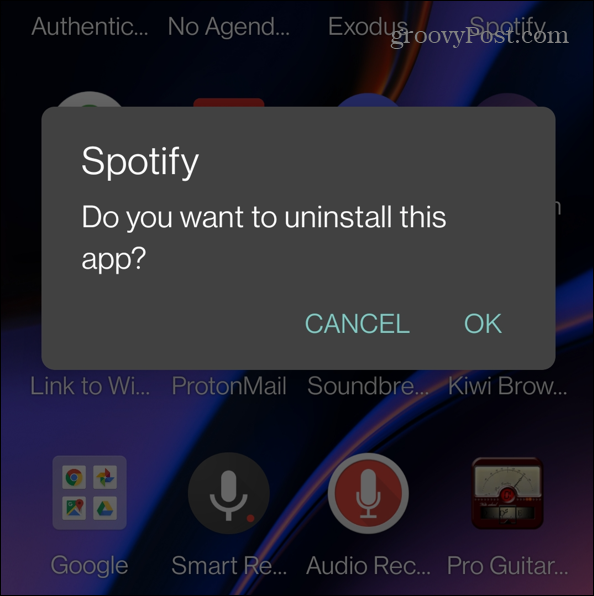
- С премахнат Spotify, инсталирайте най-новата версия на Spotify от Google Play Store.
- След това Spotify трябва да се появи на вашия заключен екран.
Коригиране на проблеми със Spotify
Ако не можете да получите Spotify на заключен екран на Android, използването на горните стъпки за отстраняване на неизправности трябва да го накара да работи отново. Наличието на джаджа Spotify на началния екран улеснява управлението на вашата музика, без да отваряте самото приложение.
Spotify е отлична услуга за стрийминг на музика, но може да има проблеми. Например, може да се наложи коригиране на Spotify shuffle не работи. Може да искате да прочетете и за коригирането Spotify не възпроизвежда текущата песен. Можете също да прочетете за 9 поправки, когато Spotify продължава да спира.
Как да запишете екрана си с вътрешно аудио на Mac
Записът на естествен екран на Mac ще улови само звук от вашия микрофон. Ако искате да запишете други вътрешни звуци, следвайте...
Как да намерите своя продуктов ключ за Windows 11
Ако трябва да прехвърлите своя продуктов ключ за Windows 11 или просто се нуждаете от него, за да извършите чиста инсталация на операционната система,...
Как да изчистите кеша, бисквитките и историята на сърфирането в Google Chrome
Chrome върши отлична работа със съхраняването на вашата история на сърфиране, кеш памет и бисквитки, за да оптимизира работата на браузъра ви онлайн. Нейното е как да...
Съвпадение на цените в магазина: Как да получите онлайн цени, докато пазарувате в магазина
Купуването в магазина не означава, че трябва да плащате по-високи цени. Благодарение на гаранциите за съвпадение на цените, можете да получите онлайн отстъпки, докато пазарувате в...



